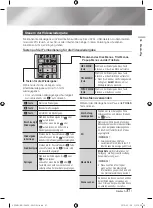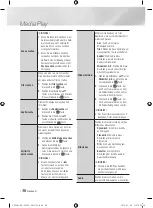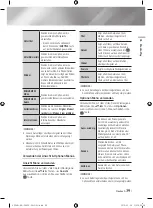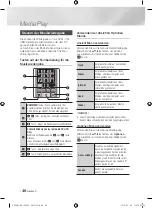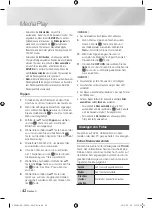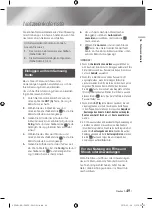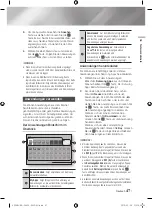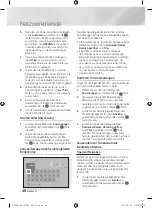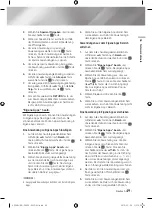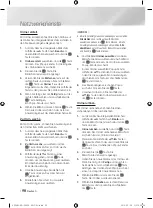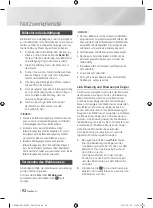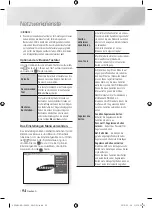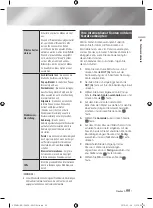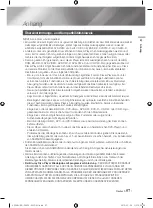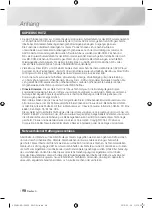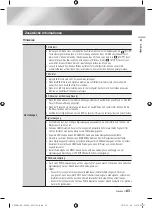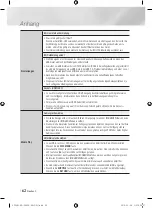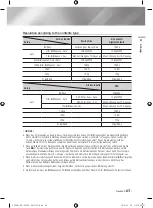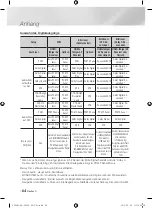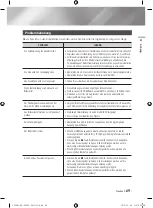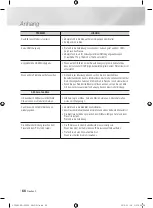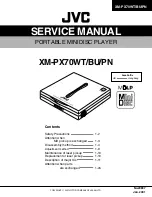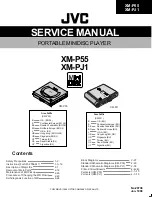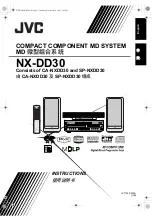06
Netzwerkdienste
Entfernen
Mit Entfernen können Sie Anwendungen und
Ordner aus dem Eigene Apps Bildschirm entfernen.
Wenn Sie Anwendungen in einem Ordner befinden,
werden die Anwendungen und der Ordner entfernt.
Entfernen löscht Anwendungen vollständig
Wenn Sie eine entfernte Anwendung verwenden
möchten, müssen Sie diese erneut herunterladen.
1.
Auf dem Alles heruntergeladen Bildschirm
mithilfe der
▲►
Tasten nach
Bearb.
am
oberen Bildschirmrand wechseln und die
v
Taste drücken.
2.
Wählen Sie
Entfernen
, und drücken Sie die
v
Taste. Der Entfernen Bildschirm wird angezeigt.
3.
Gehen Sie mithilfe der
▲▼◄►
Tasten zu
einer Anwendung oder Ordner und drücken
Sie zur Auswahl die
v
Taste. Ein Häkchen
erscheint in der linken oberen Ecke der
Anwendung oder des Ordners.
4.
Um eine Anwendung abzuwählen, die
v
Taste drücken. Das Häkchen wird
ausgeblendet.
5.
Wiederholen Sie schritt 3, um weitere
Anwendungen oder Ordner auszuwählen.
|HINWEISE |
\
Um alle heruntergeladenen Anwendungen auszuwählen,
Alle wählen
oben rechts auf dem Bildschirm
auswählen und dann die
v
Taste drücken. Um alle
heruntergeladenen Anwendungen abzuwählen,
Alle
abwählen
oben rechts auf dem Bildschirm auswählen
und dann die
v
Taste drücken.
6.
Nachdem Sie ihre Auswahl getroffen haben,
Entfernen
am oberen Bildschirmrand
auswählen und anschließend die
v
Taste
drücken Das Entfernen Fenster erscheint.
7.
Wählen Sie
Ja
und drücken Sie die
v
Taste.
Alle ausgewählten Anwendungen werden
entfernt.
|HINWEISE |
\
Eine gesperrte Anwendung oder Ordner kann nicht direkt
entfernt werden. Wenn Sie eine gesperrte Anwendung
oder Ordner zum Entfernen ausgewählt haben, Erscheint
bei Schritt 7 das Sperren Service Popup. Geben Sie die
PIN in das Popup-Fenster ein und drücken Sie die
v
Taste. Die Sperre wird aufgehoben und die Anwendung
oder der Ordner werden entfernt.
Apps aktual.
Apps aktualisieren durchsucht das Internet
automatisch nach aktuellen Versionen der
von Ihnen heruntergeladenen Anwendungen
und aktualisiert diese, wenn neuere Versionen
gefunden werden.
1.
Auf dem Alles heruntergeladen Bildschirm
mithilfe der
▲►
Tasten nach
Bearb.
am
oberen Bildschirmrand wechseln und die
v
Taste drücken.
2.
Wählen Sie
Apps aktual.
, und drücken Sie
die
v
Taste.
3.
Das Gerät durchsucht das Internet nach
neueren Versionen Ihrer Anwendungen.
Wenn neue Anwendungen gefunden werden,
erscheint das Apps aktual. Popup-Fenster.
4.
Um die Aktualisierung einer bestimmten
Anwendung herunterzuladen, die Anwendung
markieren und die
v
Taste drücken. Auf der
linken Seite der Anwendung erscheint eine
Markierung.
5.
Um eine Anwendung abzuwählen, die
Anwendung markieren und die
v
Taste
drücken.
|HINWEISE |
\
Um alle Aktualisierungen auszuwählen,
Alle wählen
rechts im Popup-Fenster auswählen und dann die
v
Taste drücken. Um alle Aktualisierungen abzuwählen
Alle
abwählen
auswählen und dann die
v
Taste drücken.
6.
Nachdem Sie die Aktualisierungen
ausgewählt haben, die Sie herunterladen
möchten, auf der rechten Seite des Popup-
Fensters
Aktual.
auswählen und die
v
Taste drücken.
7.
Das Gerät lädt die von Ihnen ausgewählten
Aktualisierungen herunter. Während des
Downloads einer Anwendung erscheint eine
Downloadleiste erscheint in jedem Symbol der
Anwendung. Der Download ist abgeschlossen,
wenn die Leiste ausgeblendet wird.
Deutsch
51
|
02348L-BD-F6500-EN-DEU.indd 51
2013-02-05 오후 5:05:34